Paras Windows-Blu-ray ISO -soitin Blu-ray-kuvien katseluun Windows 10: ssä
Mikä on paras Blu-ray ISO -soitin Windows 10: ssä? Jos Windows 10: ssä ei ole Blu-ray-soitinta, Blu-ray ISO on mukava tapa katsella Blu-ray-kuvia tietokoneellasi. Mikä on Blu-ray ISO-tiedosto? Kuinka toistaa Blu-ray ISO-tiedostoja Windows 10: ssä helposti? Opi vain artikkelin lisätietoja Blu-ray-elokuvien nauttimisesta.
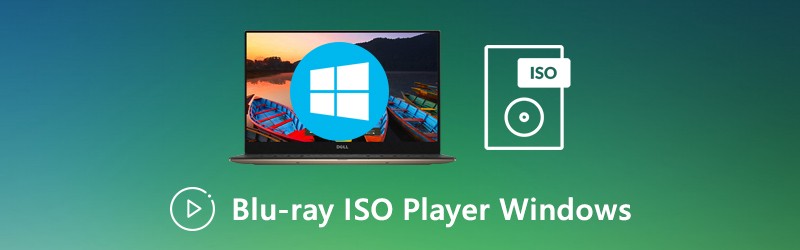
SIVUN SISÄLTÖ
Osa 1: Voitko toistaa Blu-ray ISO-tiedostoja Windows 10: ssä
Kun haluat toistaa Blu-ray ISO -ohjelmaa Windows 10: ssä, sinun tulisi oppia lisää tiedostomuodosta etukäteen. Blu-ray-ISO-tiedosto on tarkka kopio ja sisältää kaikki Blu-ray-levyn tiedot ja sisällön. Se tarjoaa myös korkealaatuisen videotehosteen, jota useimmat soittimet ja laitteet eivät toistaneet tiedostoa.
Koska Windows Media Center ei enää ole osa Windows 10 -käyttöjärjestelmää, et ehkä pysty toistamaan Blu-ray ISO -tuotetta vaikka Windows 10 olisi käytössä. Sen sijaan sinun on valittava ammattimainen Blu-ray ISO -soitin Windows 10: lle Blu-ray-elokuvien katseluun. Jos olet asentanut Vimore Playerin, voit toistaa äänitiedostoja, videoita, HD-videoita, DVD-levyjä ja jopa Blu-ray-levyjä / kansioita / ISO-tiedostoja napsautuksella. (Windows Media Player ei toista DVD-levyä?)
Osa 2: Paras Blu-ray ISO -soitin Windowsille Blu-rayn katseluun
Jos haluat katsella Blu-ray- tai DVD ISO-tiedostoja / levyjä / kansioita Windows 10: ssä, Vidmore Player on haluttu Blu-ray ISO -soitin Windows7 / 10: ssä. Lisäksi voit myös katsella HD / 4K-videoita. Vaikka sinulla olisi 4K Blu-ray ISO-tiedosto, voit myös toistaa BD-elokuvia alkuperäisellä laadulla.
- Toista ääni-, video-, DVD- ja BD ISO-tiedostoja / levyjä / kansioita Windows 10/8/7: ssä.
- Täysi hallinta toiston, eteenpäin, taaksepäin, pysäytyksen, aloituksen ja muun suhteen.
- Usean parametriasetuksen avulla voit mukauttaa toistovaikutusta.
- Erittäin nopea latausnopeus Blu-ray-levyjen toistamiseen, kun muodostat yhteyden Internetiin.
Vaihe 1: Lataa ja asenna Vidmore Player tietokoneellesi, käynnistä ohjelma ja napsauta Avaa tiedosto -painiketta. Napsauta sitten Avaa kansio ja etsi Blu-ray ISO paikalliselta levyltä tuodaksesi tiedoston Blu-ray ISO -soittimeen Windows 10: ssä.
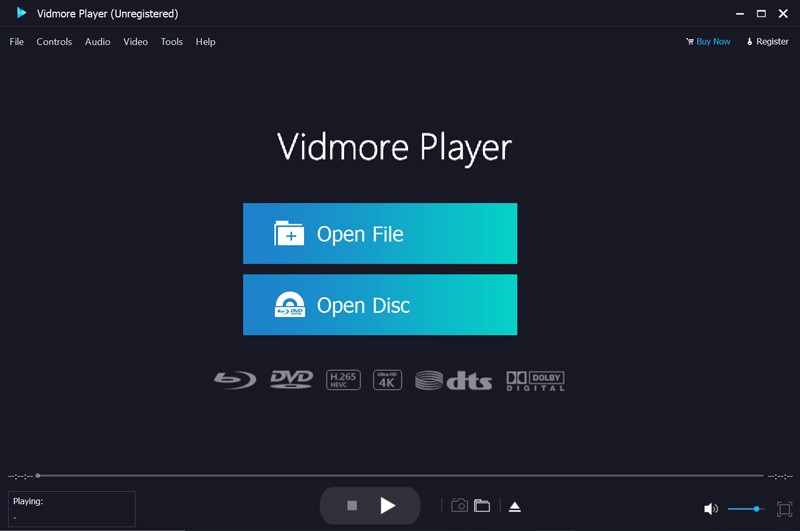
Vaihe 2: Kun olet ladannut ISO-tiedoston, voit valita haluamasi ääniraidan, luvun, tekstityksen ja muun tekstityksen valikkorajapinnasta. Napsauta sitten Pääelokuva aloittaaksesi elokuvan toiston. Siinä on edistyksellinen algoritmi sujuvan BD-elokuvanäytön varmistamiseksi.
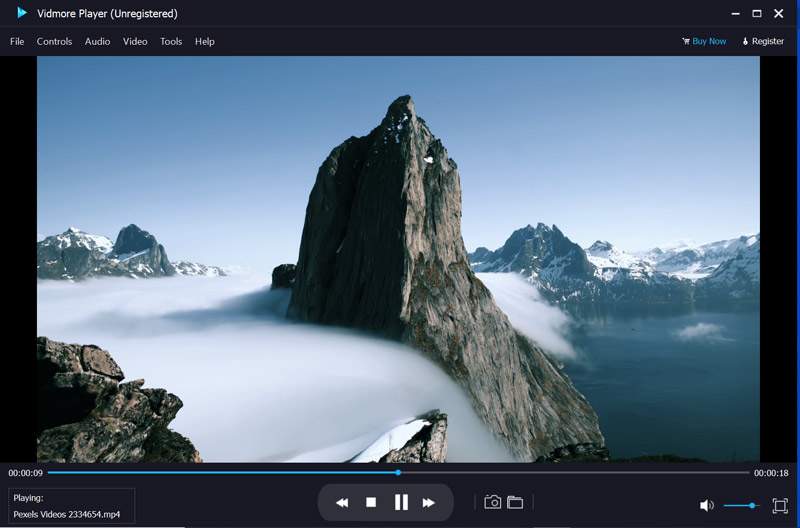
Vaihe 3: Sitten voit käyttää eteen-, taaksepäin-, pysäytys- ja muita kuvakkeita hallitaksesi täydellisesti Blu-ray ISO -toistoa. Lisäksi voit ottaa kuvakaappauksen, säätää äänenvoimakkuutta, säätää videotehosteita ja muita muita työkaluja Blu-ray ISO -soittimessa.
Osa 3: Suosituimmat ilmaiset Blu-ray ISO -soittimet Windows7 / 10: ssä
1. VLC-mediasoitin
VLC Media Player voidaan laskea yhdeksi parhaista ilmaisista Blu-ray ISO -soittimista, jotka tukevat suurinta osaa videoformaatteja. Kun olet asentanut ylimääräisen koodekin, se tunnistaa automaattisesti sinisen säteen levyn tai sinisen säteen ISO-tiedoston. Tietenkin voit myös määrittää hiiren eleen, lisätä video- / kuva-vesileiman, tallentaa videota äänellä ja niin edelleen.
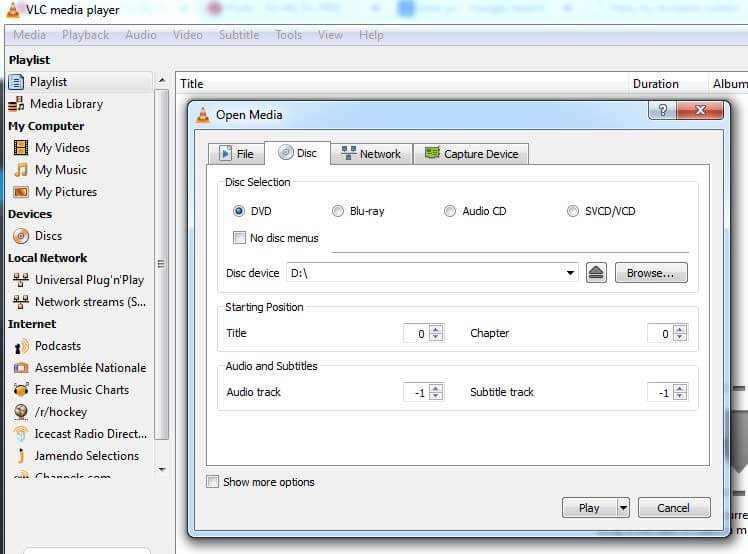
Tarkista lisätietoja kuinka toistaa Blu-ray-levyä VLC Media Player -sovelluksella
2. VidPlaya
Kun sinulla on ääni-CD-, SVCD- tai VCD-levyjä, VidPlayan tulisi olla haluttu ilmainen Blu-ray-ISO-soitin, jolla on samanlainen käyttöliittymä kuin VLC Media Playerilla. Sen avulla voit toistaa useita videotiedostoja samanaikaisesti, rajaa ja sieppaa video, säädä eri parametreja, lisää tekstitystiedosto useilla kielillä ja paljon muuta.
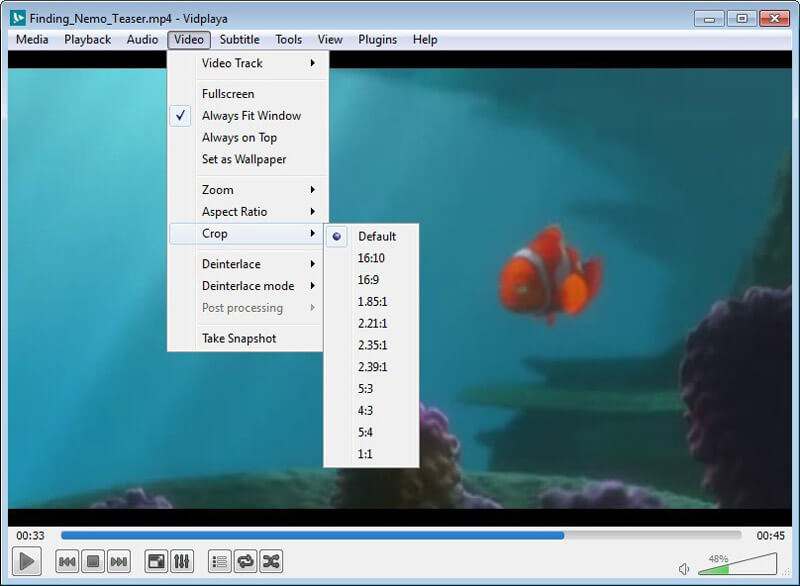
3. SMPlayer
SMPlayer on ilmainen Blu-ray-ISO-soitin, jolla voit toistaa Blu-ray-levyjä ja ISO-tiedostoja. Tietenkin voit myös katsella video- ja äänitiedostoja, luoda ja tallentaa oman soittolistan, hallita toistoa pikanäppäimillä ja jopa saada vaihtoehtoja tekstitysten lisäämiseksi, äänenvoimakkuuden säätämiseksi, taaksepäin ja eteenpäin katselemiseksi katsellessasi Blu-ray ISO-tiedostoa.
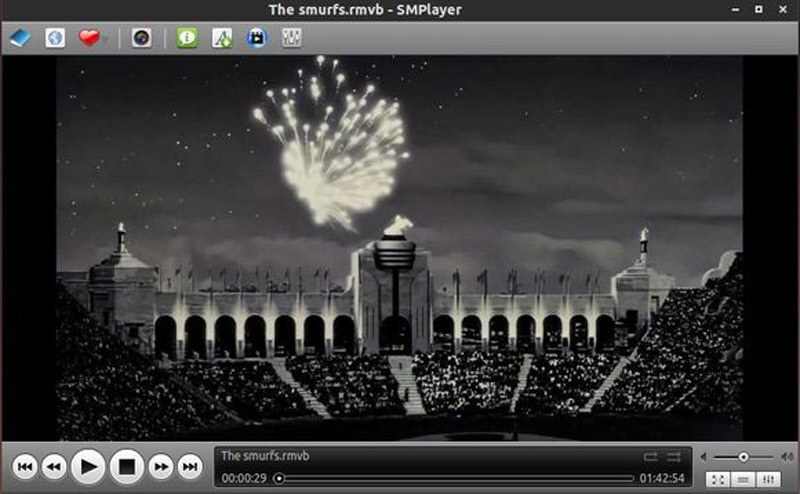
Osa 4: Usein kysytyt kysymykset Play Blu-ray ISO -tiedostoista
1. Miksi Blu-ray ei toimi Windows 10: ssä?
Koska Microsoftin olisi maksettava lisenssimaksu Blu-ray-levyjen toistamisesta, Microsoft ei sisällä sisäänrakennettuja Blu-ray-toistotoimintoja Windows 10: ssä. Sinun on valittava Blu-ray-ISO-mediasoitin Windows 10: ssä, kuten sijaan Vidmore Player tai VLC Media Player.
2. Voitteko toistaa Blu-ray ISO-tiedostoja suoraan VLC Media Playerilla?
Et voi käyttää VLC Media Playeria Blu-ray DVD: n tai ISO: n toistamiseen suoraan. Kun olet asentanut ohjelman, sinun on ladattava kaksi lisätiedostoa ja sijoitettava ne hyvin spesifisiin kansioihin, jotta VLC Media Playeristä tulee Blu-ray ISO -soitin Windowsissa. Jopa sen jälkeen, kun olet määrittänyt sen, sinulla saattaa silti olla vaikeuksia näyttää joitain Blu-ray-valikoita.
3. Miksi et voi toistaa Blu-ray Disc -levyä VLC Media Player -sovelluksella?
Koska ilmaisella VLC Media Playerilla ei ole salauksen purkamisalgoritmia, kuten AACS, BD +, MKB, CSS ja muita, et voi toistaa kaupallisia Blu-ray-elokuvia. Sen sijaan sinun on käytettävä ammattimaista Blu-ray-ISO-soitinta Windowsissa, kuten Vidmore Player.
Johtopäätös
Mitä sinun pitäisi tehdä, jos haluat toistaa Blu-ray ISO -tiedostoa Windows 10: ssä? Kun et pysty toistamaan tiedostoa VLC Media Player -ohjelmassa, voit oppia lisää siitä, mikä Blu-ray ISO-tiedosto on, sekä paras Blu-ray ISO -soitin Windows 10: ssä. Jos sinulla on kysyttävää aiheesta, voit jakaa lisätietoja kommenteissa.


